- Giocare per lunghe ore può davvero mettere a dura prova i tuoi occhi se non stai attento.
- Sapere quando oscurare lo schermo può essere cruciale, ma spesso dimentichi di farlo.
- Abbiamo creato un elenco dei migliori strumenti che possono aiutare con la luminosità dello schermo durante il gioco.
- Tutti questi strumenti aiutano a ridurre alcune impostazioni dello schermo per rendere il gioco più facile per i tuoi occhi.

Mentre si lavora su un sistema informatico, la luminosità dello schermo gioca un ruolo importante. Per i fanatici del gioco, la giusta quantità di luminosità aumenta l'eccitazione e quindi un software di luminosità del gioco è ciò di cui hanno bisogno.
meglio è livello di luminosità dello schermo, migliore è l'esperienza di gioco. Al contrario, troppa luminosità può anche mettere a dura prova gli occhi che possono essere dannosi per la vista.
Pertanto, per un'esperienza migliorata, lo schermo ha bisogno di una configurazione bilanciata e impostazioni extra rilassate. Sebbene la luminosità possa essere regolata manualmente o automaticamente su un computer, potrebbe non offrire sempre il giusto equilibrio.
Inoltre, ci sono alcuni modelli desktop che non sono dotati di controlli esterni per luminosità o contrasto. In questi casi, tutto ciò che puoi fare è regolare la luminosità utilizzando il cursore nel Impostazioni di alimentazione di Windows.
Quindi, come ottenere quella luminosità perfetta che è facile per gli occhi? Abbiamo selezionato alcuni dei migliori software di luminosità del gioco per Windows dotati di funzionalità avanzate.
Quali sono i migliori strumenti di luminosità del gioco per Windows 10?

Oscuramento dello schermo è un programma compatto che aiuta a cambiare facilmente la luminosità dello schermo. Lo stesso può essere ottenuto sui laptop utilizzando due scorciatoie come Fn e due tasti funzione dedicati.
Ma nei desktop, tali chiavi non esistono o non funzionano. Ecco dove l'app viene in soccorso.
Uno dei suoi principali vantaggi è che non ha bisogno di essere installato. Il file eseguibile del software può risiedere in qualsiasi cartella, ad esempio nella cartella Home.
Quando l'utente fa clic con il pulsante destro del mouse sull'opzione di notifica, si apre il menu di selezione per la luminosità. È dotato di 10 diversi livelli.
Cosa c'è di più? Gli utenti possono identificare l'opzione poiché l'app accende automaticamente il menu. Questo è particolarmente occhio amichevole durante le notti.
Le scorciatoie da tastiera sono davvero utili e possono essere regolate nell'opzione Impostazioni. Queste scorciatoie funzionano come un'alternativa perfetta per i tasti funzione nei laptop.
Soprattutto, questo software di luminosità del gioco consente agli utenti di selezionare il livello di luminosità che viene abilitato all'avvio.
⇒Ottieni DimScreen

Non potrebbe esserci dipendenza migliore che giocare su un brillante sistema Windows e VibranceGUI migliora l'esperienza complessiva.
Questo software leggero e facile da usare automatizza l'opzione di vibrazione digitale di NVIDIA e la saturazione di AMD per qualsiasi gioco. La cosa migliore è che è sicuro per il VAC.
Può modificare il livello di vividezza digitale al livello previsto durante il gioco. Inoltre, quando gli utenti chiudono la finestra o il gioco non è attivo, il livello di vivacità viene riportato al livello originale.
La cosa interessante è che il software continua a funzionare e monitora fino a quando gli utenti non lo spengono.
L'app può essere ridotta a icona nel vassoio e può persino avviarsi automaticamente all'avvio del sistema. Consente agli utenti di configurare il gioco e i livelli di vivacità nella GUI di Windows. Inoltre, consente agli utenti di salvare i dati modificati.
⇒Ottieni VibranceGUI

Pannello Gamma è un piccolo e comodo programma che consente agli utenti di configurare la luminosità e altre impostazioni (contrasto, gamma) in tempo reale.
Questo software di luminosità del gioco è dotato di una funzione di scelta rapida che consente agli utenti di regolare le impostazioni senza uscire dal gioco.
Il software funziona in modo molto simile ai profili colore in quello di PowerStrip. Tuttavia, il programma è assolutamente gratuito ed è più compatto quando si tratta del carico del sistema e dell'uso della memoria.
La parte migliore del software è che è semplice, ovvero si appoggia semplicemente sulla barra delle applicazioni e svolge le sue funzioni.
I profili possono essere applicati in due modi: facendo clic sulla combinazione assegnata dei tasti di scelta rapida o scegliendo la voce dal menu a comparsa.
L'ultimo profilo colore selezionato viene applicato automaticamente all'avvio del programma successivo.
⇒Ottieni pannello gamma Gamma

Che si tratti di un fanatico dei giochi o di qualcuno che utilizza regolarmente il sistema per lavoro, nessuno vuole essere accecato dallo schermo del computer. Gli schermi dei computer sono progettati in modo da essere facili da vedere durante il giorno.
Quando diventa buio, la luminosità deve essere regolata in base all'intensità della luce nella stanza.
Che cosa flusso fa qui è che aiuta il colore dello schermo del sistema a regolare in base all'ora del giorno. Inoltre, aiuta il colore dello schermo a scaldarsi di notte e ad adattarsi alla luce del sole durante il giorno.
Il programma aiuta a rilassare gli occhi mentre si lavora e si aggiunge anche all'aspetto generale dello schermo.
F.lux aiuta lo schermo del computer per adattarsi sempre all'aspetto della stanza durante la notte. È interessante notare che il colore dello schermo corrisponde alle luci interne quando il sole tramonta.
Meglio di tutti, di nuovo al mattino, il colore dello schermo corrisponde alla luce del sole.
⇒Ottieni F.lux

Accendino da tavolo è un software che consente agli utenti di regolare facilmente la luminosità dello schermo del proprio computer. Questo software di luminosità del gioco per Windows può essere particolarmente utile in ambienti con scarsa illuminazione.
Può anche essere utile quando uno schermo sempre più luminoso affatica gli occhi degli utenti. Inoltre, è utile anche durante la lettura di grandi blocchi di testo, altrimenti può essere stressante per gli occhi.
La parte migliore di questo software è che non ha più bisogno di accedere al pannello di controllo. Questo aiuta a regolare manualmente la luminosità dello schermo. Gli utenti possono identificare un'icona sulla barra degli strumenti posta in fondo alla pagina.
Gli utenti possono fare clic su questa icona per aprire una finestra che mostra una barra laterale. Tutto ciò che gli utenti devono fare è far scorrere la barra a sinistra oa destra. Questo aiuta a regolare la luminosità dello schermo.
Inoltre, consente agli utenti di preimpostare il programma affinché funzioni in base ai tasti di scelta rapida. In alternativa, gli utenti possono anche ingrandire l'intera finestra per facilitarne la lettura.
⇒Ottieni un accendino da scrivania
Un software per la luminosità del gioco non è progettato solo per i giochi, ma per l'aspetto generale dello schermo del computer.
Quindi, che tu stia giocando o semplicemente desideri regolare la luminosità dello schermo per l'uso quotidiano, questi 5 programmi sono perfetti per tutte le situazioni.
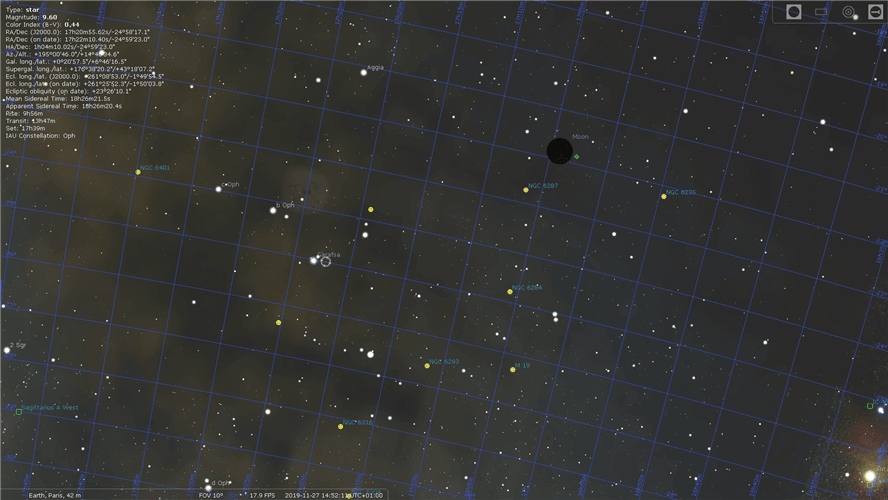
![7 migliori software di registrazione di giochi per PC di fascia bassa [Guida 2020]](/f/65743c4921b907d54df7396583b58c2b.jpg?width=300&height=460)
![Le 5 migliori estensioni di blocco video per il tuo browser [Elenco 2020]](/f/daa070f1d20f676c126e629e516024ba.jpg?width=300&height=460)